CIPHER 是 Windows 操作系统中的一个命令行工具,用于执行文件和文件夹加密、解密以及管理加密密钥的操作, NTFS 文件系统上的文件和文件夹进行加密
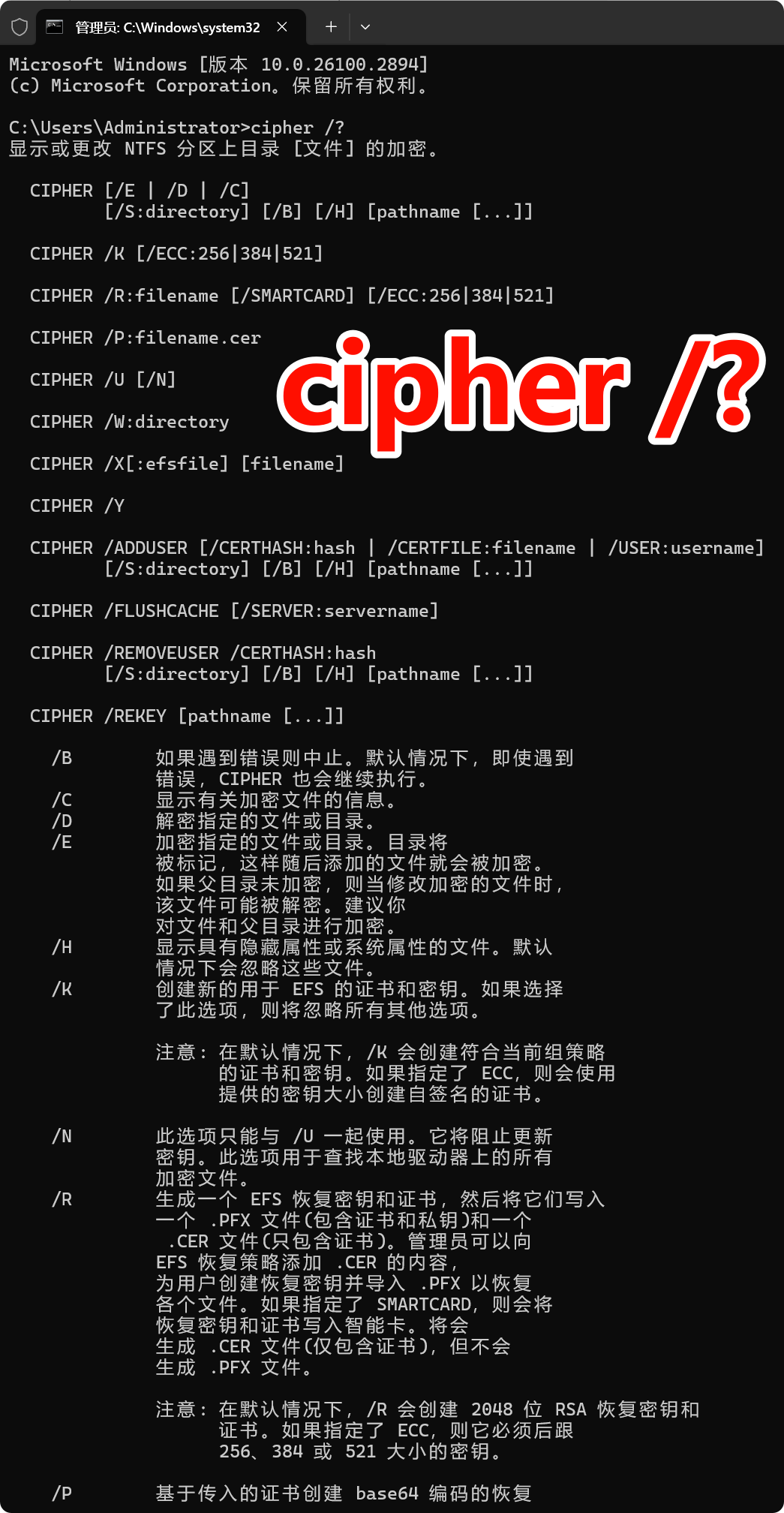
CIPHER 是 Windows 操作系统中的一个命令行工具,用于执行文件和文件夹加密、解密以及管理加密密钥的操作。
它主要用于对 NTFS 文件系统上的文件和文件夹进行加密,以保护数据的安全性。
使用 CIPHER 命令,用户可以执行以下操作:
- 加密文件和文件夹:通过指定路径和选项,可以对文件和文件夹进行加密,以确保只有授权用户可以访问其内容。
- 解密文件和文件夹:对已加密的文件和文件夹进行解密操作,使其内容可以被普通用户访问。
- 管理加密密钥:生成新的加密密钥、创建恢复密钥、备份和还原加密密钥等操作。
- 显示加密状态:查看文件和文件夹的加密状态,以了解哪些内容已经被加密。
CIPHER 的主要作用是提供对文件和文件夹的数据保护功能,通过加密技术确保敏感信息的安全性,防止未经授权的访问。这在保护个人隐私信息、敏感业务数据以及其他机密信息方面非常重要。
Cipher 是一个命令行工具,用于在 Windows 系统上加密或解密文件和文件夹。它起源于微软公司开发的操作系统 Windows。Cipher 工具最早出现在 Windows 2000 中,并在之后的 Windows 版本中得到了持续的支持和改进。
Cipher 工具的主要作用是帮助用户通过命令行界面轻松地对文件和文件夹进行加密和解密操作,以增强数据的安全性和保密性。通过 Cipher,用户可以使用不同的加密算法来保护其敏感数据,防止未经授权的访问和泄露。
Cipher 的起源可以追溯到 Windows 2000 并随后成为 Windows 系统中一个重要的安全工具,为用户提供了一种简单而有效的方式来保护其重要数据的安全。
Cipher 是一个在 Windows 系统上用于加密和解密文件和文件夹的命令行工具,在其发展过程中经历了以下主要阶段:
-
初始版本:Cipher 最早出现在 Windows 2000 中,作为一个基本的加密工具。初始版本提供了基本的加密和解密功能,帮助用户保护其敏感数据。
-
功能增强:随着 Windows 系统的更新和演变,Cipher 工具的功能得到了不断增强和改进。新增了更多加密算法、选项和参数,使用户能够更灵活地管理和保护其文件和文件夹。
-
安全性提升:随着信息安全意识的提高,Cipher 工具也在安全性方面得到了加强。针对不同的加密需求和场景,提供了更多的选项和控制,以确保数据得到更可靠的保护。
-
整合其他功能:在一些较新的 Windows 版本中,Cipher 工具还可能与其他安全功能或服务进行整合,以提供更全面的数据保护解决方案。比如与 BitLocker 等加密技术相结合,实现更高级别的数据加密和安全管理。
-
持续改进:微软持续对 Windows 系统进行更新和改进,Cipher 工具也会随之进行相应的优化和改进。通过持续的更新,提高工具的性能、稳定性和安全性,满足用户不断增长的数据安全需求。
Cipher 工具从最初的简单加密工具发展到如今提供更多功能和更高安全级别的加密工具,伴随着操作系统的发展不断完善和优化,以满足用户日益增长的数据安全需求。
Cipher 在 Windows 系统上具有多种应用场景,主要包括:
-
敏感数据保护:用户可以使用 Cipher 工具对包含个人隐私信息、商业机密或其他敏感数据的文件和文件夹进行加密,以保护数据不被未经授权的访问者获取。
-
文件安全传输:在需要通过网络或外部存储设备传输文件时,使用 Cipher 对文件进行加密可以确保文件在传输过程中不会被窃取或篡改。
-
工作环境安全:企业或组织可以利用 Cipher 工具来保护公司敏感信息,如财务报表、客户数据等,防止泄露或非法访问。
-
个人隐私保护:个人用户可以使用 Cipher 来加密他们的个人文件,如照片、文档等,以保护其隐私和个人信息。
-
合规要求:某些行业或法规要求对特定类型的数据进行加密,Cipher 可以帮助用户满足这些合规性要求。
-
备份数据安全:在创建数据备份时,可以使用 Cipher 对备份文件进行加密,以确保备份数据的安全性。
Cipher 可以应用于各种需要数据保护和加密的场景,无论是企业还是个人用户,都可以通过 Cipher 工具来增强其数据的安全性和隐私保护。
Cipher 是一个用于在 Windows 系统上加密或解密文件和文件夹的命令行工具。下面我将为您提供 Cipher 在初级、中级和高级应用方面的示例:
初级应用实例:
场景:加密单个文件
- 步骤:在命令提示符中输入 "cipher /e 文件路径",比如 "cipher /e C:\Documents\example.txt"。这将会使用默认加密算法(通常是 AES-256)对指定的文件进行加密。
中级应用实例:
场景:加密文件夹及其子文件夹
- 步骤:在命令提示符中输入 "cipher /e /s:文件夹路径",比如 "cipher /e /s:C:\Documents\example_folder"。这将会对指定的文件夹及其所有子文件夹中的文件进行递归加密。
高级应用实例:
场景:加密磁盘驱动器
- 步骤:在命令提示符中输入 "cipher /e /f:驱动器路径",比如 "cipher /e /f:D:"。这将会对整个指定的磁盘驱动器进行加密,所有新创建的文件都将被加密,而现有的文件则会在下次被修改时自动加密。
这些是 Cipher 在不同级别下的应用示例。无论是简单地加密单个文件,还是对文件夹及其子文件夹进行递归加密,甚至是对整个磁盘驱动器进行加密,Cipher 都是一个功能强大的工具,可以帮助您保护敏感数据的安全性。请注意,在使用 Cipher 进行加密操作时,请务必谨慎,并遵循最佳安全实践,以免意外数据丢失或泄露。
将cipher命令与其他多个命令组合使用可以在不同级别的应用场景中发挥作用。以下是初级、中级和高级应用实例:
初级应用实例:
- 初级安全清理:
- 命令组合:
cipher /w:C:\Users(清空C:\Users目录下的已删除文件的数据) - 简要说明:结合 cipher 命令的
/w参数,用于清除指定目录下已删除文件的数据,增强数据安全性。
- 命令组合:
中级应用实例:
-
文件加密:
- 命令组合:
cipher /e /s:C:\FolderName(加密C:\FolderName目录及其子目录中的文件) - 简要说明:结合 cipher 命令的
/e和/s参数,对指定目录及其子目录中的文件进行加密保护。
- 命令组合:
-
恢复加密密钥:
- 命令组合:
cipher /r:recoverykey(使用特定的恢复密钥恢复文件加密) - 简要说明:使用 cipher 命令的
/r参数结合特定的恢复密钥,还原以该密钥加密的文件。
- 命令组合:
高级应用实例:
-
加密磁盘卷:
- 命令组合:
cipher /k /e:BitLockerVolume(使用BitLocker加密整个磁盘卷) - 简要说明:结合 cipher 命令的
/k和/e参数,通过 BitLocker 加密整个磁盘卷,增强数据安全性。
- 命令组合:
-
加密解密操作:
- 命令组合:
cipher /d /a /s:C:\EncryptedFolder(解密C:\EncryptedFolder目录及其子目录中的文件) - 简要说明:结合 cipher 命令的
/d、/a和/s参数,对指定加密文件夹及其子目录进行解密操作。
- 命令组合:
这些是使用 cipher 命令结合其他命令的初级、中级和高级应用实例。根据具体需求和情境,你可以进一步探索更多命令组合方式以实现不同的功能。
|
CIPHER /? 显示或更改 NTFS 分区上目录[文件]的加密。 CIPHER [/E | /D | /C] [/S:目录] [/B] [/H] [路径名 [...]] CIPHER /K [/ECC:256|384|521] CIPHER /R:文件名 [/SMARTCARD] [/ECC:256|384|521] CIPHER /P:文件名.cer CIPHER /U [/N] CIPHER /W:目录 CIPHER /X[:efs文件] [文件名] CIPHER /Y CIPHER /ADDUSER [/CERTHASH:哈希值 | /CERTFILE:文件名 | /USER:用户名] [/S:目录] [/B] [/H] [路径名 [...]] CIPHER /FLUSHCACHE [/SERVER:服务器名] CIPHER /REMOVEUSER /CERTHASH:哈希值 [/S:目录] [/B] [/H] [路径名 [...]] CIPHER /REKEY [路径名 [...]] |
|
Windows 的加密文件系统(EFS)最早出现在 Windows 2000 中,它允许用户在 NTFS 文件系统上对文件和文件夹进行加密,以提高数据的安全性。 随着 Windows 版本的更新和发展, 总的来说, |
|
|
|
|
|
|
|
|
|
通过这个初级应用大纲,用户可以快速了解并掌握 |
|||||||
|
通过这个中级应用大纲,用户可以深入了解 |
|||||||
|
通过这个高级应用大纲,用户可以深入了解加密技术和 |
|||||||
|
通过这个专家级应用大纲,用户可以深入了解加密技术和 |
|||||||
|
顶级应用大纲,旨在涵盖
这个顶级应用大纲旨在提供全面的加密技术和 |
cipher 命令专家级应用的大纲,涵盖了更深层次的加密和安全管理方面的知识和技巧:
1. 加密和解密策略的高级应用
- 自动化加密和解密策略
- 使用任务调度器定时执行加密或解密任务
- 编写批处理脚本实现自动化加密
- 选择加密算法
- EFS 使用的算法与加密强度分析
- 如何优化加密策略以提高性能(例如,通过选择加密算法)
2. 加密文件和文件夹的权限管理
- 设置加密文件夹的访问权限
- 配置文件和文件夹的 NTFS 权限与加密结合使用
- 控制哪些用户可以访问加密文件(与 AD 结合管理)
- 共享加密文件夹
- 使用
cipher /e与 NTFS 权限联合管理共享文件夹在 Windows 中,
cipher /e命令和 NTFS 权限联合使用可以帮助您加密共享文件夹,确保文件的安全性,同时控制访问权限。cipher /e命令的作用cipher /e命令是用于加密文件或文件夹的命令。它是 Windows 操作系统中的一个内置命令,能够利用 加密文件系统 (EFS) 功能加密文件或文件夹。当文件被加密后,只有指定的用户才能访问该文件,而其他用户无法访问加密内容。NTFS 权限的作用
NTFS 权限用于控制文件和文件夹的访问权限,可以设置谁可以读取、写入、修改或删除文件。通过这些权限,管理员能够细化对共享文件夹的访问控制。
使用
cipher /e与 NTFS 权限联合管理共享文件夹将
cipher /e和 NTFS 权限结合起来,您可以在加密共享文件夹的基础上进一步限制访问,以确保文件的机密性和安全性。1. 设置共享文件夹:
首先,确保您已经创建了共享文件夹,并设置了正确的 NTFS 权限。右键点击文件夹 -> 选择 属性 -> 转到 共享 选项卡。
2. 配置 NTFS 权限:
- 右键点击共享文件夹 -> 选择 属性。
- 转到 安全 选项卡,点击 编辑 来添加或修改用户的权限。
- 这里可以配置读取、写入、修改等权限,控制哪些用户可以访问文件夹及其内容。
3. 加密文件夹(使用
cipher /e):- 使用
cipher /e命令对文件夹进行加密。加密后,只有当前用户(或通过配置的权限的用户)才能访问加密的文件。
示例: 假设要加密
D:\SharedFolder文件夹,可以在命令提示符下运行以下命令:bashCopy Codecipher /e D:\SharedFolder- 该命令会对
D:\SharedFolder文件夹中的所有文件进行加密。
4. 联合管理加密文件夹和 NTFS 权限:
- 加密文件夹后,您还可以在 NTFS 权限设置中进一步控制对该文件夹的访问。
- 例如,您可以设置特定的用户组或单个用户的访问权限,只允许指定的用户解密并访问这些文件。
通过以下步骤,您可以确保文件夹对指定的用户加密并限制访问:
- 在 NTFS 权限中,授予所需用户或组访问权限(如读取、写入等)。
- 其他用户则可以被拒绝访问该文件夹,或者可以在 安全 设置中删除他们的权限。
5. 验证文件夹加密和权限设置:
-
可以使用
cipher命令检查文件夹的加密状态:bashCopy Codecipher /s:D:\SharedFolder该命令会显示文件夹及其子文件夹的加密状态。
-
如果要检查某个文件是否被加密,可以右键点击该文件 -> 选择 属性 -> 查看 常规 选项卡下的文件信息,是否显示为加密状态。
- 加密文件夹:使用
cipher /e对文件夹进行加密,确保只有授权的用户才能访问。 - 管理 NTFS 权限:通过 NTFS 权限精细控制谁能访问加密文件夹,确保只有特定用户或用户组能够访问文件夹内容。
- 联合使用:加密和 NTFS 权限共同使用,能够确保文件在共享时的机密性和访问控制,提升文件的安全性。
这种方式适用于需要严格控制共享文件夹访问权限和保护文件数据的场景,确保只有授权用户可以访问加密的文件。
- 加密文件夹的跨域共享和访问管理
- 使用
- 委派访问控制
- 委派解密权限给特定用户(如何使用
cipher /r恢复密钥)
- 委派解密权限给特定用户(如何使用
3. 高级加密恢复和密钥管理
- 备份加密密钥
- 使用
cipher /r命令备份和恢复加密密钥 - 配置与备份的加密证书结合使用
- 使用
- 密钥恢复计划
- 配置企业级加密恢复策略,防止因用户遗失密钥导致数据丢失
- 实施密钥恢复管理平台与
cipher联动
- 通过 Active Directory 进行密钥恢复
- 配置 AD 域控制器与
cipher配合,恢复加密文件的密钥 - 使用公共密钥基础设施 (PKI) 实现密钥恢复
- 配置 AD 域控制器与
4. 加密与数据安全结合的进阶技巧
- 与 BitLocker 配合使用
- 配置
cipher与 BitLocker 的联合使用:加密磁盘与文件同时保障 - 通过
cipher /w清除加密磁盘空间,配合 BitLocker 实现全盘加密
- 配置
- 使用加密与数据擦除技术
- 实施数据销毁与清除策略,彻底删除加密文件
- 使用
cipher /w实现文件删除后无法恢复的擦除技术cipher /w命令在 Windows 操作系统中用于擦除已删除文件的残余数据,确保文件在删除后无法恢复。它通过覆盖文件所占用的磁盘空间来实现数据擦除,从而防止通过数据恢复工具恢复文件内容。如何使用
cipher /w命令实现文件删除后无法恢复的擦除-
删除文件: 首先,你需要删除文件,但即使删除,操作系统仍会保留文件的磁盘空间。可以通过普通的文件删除方法来删除文件(如在文件资源管理器中右键删除,或使用
del命令)。 -
使用
cipher /w命令擦除残余数据: 执行cipher /w命令以确保文件的磁盘空间被完全覆盖,从而无法恢复。cipher /w命令会擦除特定驱动器或目录中已删除文件所占用的空间。- 注意:这个命令不会擦除文件本身的内容,而是擦除文件删除后留下的空闲空间。
示例:
假设你要擦除
C:\data目录下删除的文件所占用的空间,可以使用以下命令:bashCopy Codecipher /w:C:\data- 这个命令会扫描
C:\data目录,并覆盖该目录的空闲空间,确保任何已删除文件的数据无法恢复。
注意:如果你只是删除了一个特定文件并希望擦除其空间,
/w参数需要指向文件所在的目录,而不是单独的文件名。 -
执行擦除过程: 在运行命令后,
cipher会在指定目录或驱动器的空闲空间上进行多次覆盖。这个过程会将该空间重写成无意义的随机数据,使得原来已删除的文件无法恢复。 -
验证删除: 运行完
cipher /w后,尝试使用数据恢复软件(如 Recuva 或其他恢复工具)扫描该区域,通常会发现无法恢复已删除文件,因为数据已被覆盖。
cipher /w用于擦除已删除文件的残余数据,确保文件无法通过恢复工具恢复。- 使用时要指定目标目录或驱动器,不是文件本身。
- 覆盖删除的文件所占的空闲磁盘空间,使恢复工具无法恢复文件内容。
这种方法适用于需要确保文件完全销毁,无法恢复的情况。
-
- 加密敏感数据传输
- 使用
cipher命令对文件进行加密后,通过安全协议(如 HTTPS)传输文件使用
cipher命令对文件进行加密后,通过安全协议(如 HTTPS)传输文件是一个良好的安全实践。加密文件可以确保在传输过程中,即使数据被拦截,攻击者也无法轻易读取其内容。以下是如何实现这个流程的步骤。1. 使用
cipher命令加密文件首先,你需要对文件进行加密。
cipher命令可以帮助你加密本地文件。示例:
假设你有一个文件
C:\data\important_file.txt,你可以使用以下命令对其进行加密:bashCopy Codecipher /e C:\data\important_file.txt/e表示加密文件。执行此命令后,文件会被加密,并且在文件资源管理器中显示为绿色(如果你启用了加密标记)。
2. 使用 HTTPS 传输加密文件
传输加密文件时,使用 HTTPS(HyperText Transfer Protocol Secure)协议可以确保在网络传输过程中对数据进行加密,从而防止数据在传输时被窃取或篡改。
传输加密文件的步骤:
- 步骤 1:确保你要传输文件的服务器或服务支持 HTTPS。
- 步骤 2:使用 HTTPS 上传工具(如
curl、scp或通过浏览器等)来传输加密的文件。
示例:使用
curl上传文件curl是一个常用的命令行工具,可以通过 HTTPS 传输文件。假设你要将加密后的文件important_file.txt上传到一个支持 HTTPS 的服务器:bashCopy Codecurl -X POST -F "file=@C:\data\important_file.txt" https://example.com/upload在这个命令中:
-X POST指定 HTTP 方法为 POST,用于文件上传。-F "file=@<file_path>"用于将文件上传,@后跟文件路径。https://example.com/upload是目标上传 URL。
使用 SCP 传输文件(适用于 Linux/Unix 或 SSH 支持的环境):
scp(secure copy)命令用于通过 SSH 安全传输文件。虽然 SCP 本身不是通过 HTTPS 协议传输,但它也提供了类似的加密保护。bashCopy Codescp C:\data\important_file.txt username@server:/path/to/destination其中:
C:\data\important_file.txt是你要传输的文件。username@server:/path/to/destination是远程服务器的用户名、地址和目标路径。
3. 使用 HTTPS 确保文件传输安全
HTTPS 使用 SSL/TLS 协议加密传输过程,确保数据在传输过程中是安全的。它可以有效防止中间人攻击、数据篡改和监听等安全威胁。因此,在传输文件时,即使文件本身已经加密,通过 HTTPS 传输也可以提供额外的保护层。
4. 解密文件(如果需要)
传输完成后,接收方需要解密文件才能访问其内容。接收方可以使用
cipher /d命令来解密文件:bashCopy Codecipher /d C:\path\to\received_file.txt- 加密文件:使用
cipher命令对文件进行加密,确保文件在存储时是安全的。 - 通过 HTTPS 传输:使用支持 HTTPS 协议的工具(如
curl或scp)来安全地传输加密文件,防止在传输过程中数据被拦截。 - 解密文件:接收方在接收到文件后,可以使用
cipher /d命令解密文件,以便访问内容。
这种做法结合了文件加密和安全的传输协议,能够有效保护敏感数据在传输过程中的安全性。
- 配置网络加密的同时对本地文件进行加密,确保数据传输与存储安全
- 使用
5. 对企业级系统的加密策略配置
- 集中式管理加密策略
- 配置组策略 (GPO) 实现公司范围内的 EFS 策略(包括强制加密文件)
- 配置 NTFS 权限与 EFS 策略结合的企业文件安全管理
- 通过网络磁盘和共享文件夹配置加密
- 实现对企业共享文件夹的集中管理与加密策略
- 配置网络磁盘加密与 EFS 策略,确保远程访问文件的安全性
- 加密审计和合规性检查
- 设置
cipher与企业安全审计工具(如 SIEM)结合,进行加密状态审计 - 利用
cipher /s定期检查加密状态,确保文件夹符合公司合规性要求使用
cipher /s命令来定期检查文件夹的加密状态,确保它们符合公司合规性要求,是一个高效的文件加密管理策略。以下是如何配置和使用cipher /s来实现定期加密状态检查的步骤:1. 理解
cipher /s命令cipher /s命令用于列出指定目录及其子目录下的所有加密文件。通过使用这个命令,可以快速查看文件夹及其内容的加密状态,帮助管理员确认哪些文件是加密的,哪些是未加密的。语法:
Copy Codecipher /s:<folder_path><folder_path>:指定你要检查的目录路径。
例如,要检查
C:\Documents文件夹及其子文件夹的加密状态,可以运行以下命令:Copy Codecipher /s:C:\Documents2. 定期检查文件夹的加密状态
为了确保文件夹符合公司的加密合规性要求,你可以将
cipher /s命令结合计划任务(Task Scheduler)来实现定期检查。这样可以自动化检查过程,及时发现未加密的文件或文件夹。步骤:
-
创建计划任务:
- 打开“任务计划程序”(Task Scheduler)。
- 点击“创建基本任务”。
- 输入任务名称(例如:“检查文件夹加密状态”)。
- 选择触发器,设置为你希望定期检查的频率(例如每天、每周)。
- 在“操作”中选择“启动程序”。
- 在“程序/脚本”框中,输入
cmd(以启动命令提示符)。 - 在“添加参数”框中,输入
"/c cipher /s:C:\Documents > C:\Logs\cipher_check.log"(/c让cmd执行命令并关闭,输出结果保存到日志文件)。
-
保存并激活任务:
- 完成创建后,保存任务并确保它按设定的时间执行。
3. 日志分析和报告
通过定期运行该命令并将结果输出到日志文件(如
C:\Logs\cipher_check.log),管理员可以轻松跟踪和审计加密状态。你可以定期检查该日志文件,查找未加密的文件或目录,并采取相应措施。日志文件通常会显示加密文件的名称和状态。对于未加密的文件或文件夹,管理员可以通过进一步的策略,如强制加密或手动加密操作来进行处理。
4. 通过 PowerShell 自动化检查
除了使用命令提示符和计划任务外,你还可以通过 PowerShell 脚本来增强检查和报告功能。例如:
powershellCopy Code$folderPath = "C:\Documents" $logFile = "C:\Logs\cipher_check_log.txt" # 获取文件夹及子文件夹中的所有文件 Get-ChildItem -Path $folderPath -Recurse | ForEach-Object { $file = $_ $encryptionStatus = (cipher /s:$file.FullName | Select-String "已加密" -SimpleMatch) # 如果文件没有加密,则记录到日志 if ($encryptionStatus -eq $null) { "$($file.FullName) - 未加密" | Out-File -Append -FilePath $logFile } else { "$($file.FullName) - 已加密" | Out-File -Append -FilePath $logFile } }此 PowerShell 脚本会递归遍历指定文件夹,并根据
cipher /s命令的输出检查每个文件的加密状态。若文件未加密,则将该信息写入日志文件。你可以定期运行此脚本,确保文件的加密状态符合公司政策。5. 合规性报告和审计
通过上述方法,管理员可以生成定期的加密合规性报告,确保:
- 所有敏感文件和数据都已加密。
- 未加密的文件可以及时识别并采取措施。
- 生成的日志可以作为公司合规性检查和审计的依据。
总结来说,使用
cipher /s命令定期检查文件夹的加密状态,并结合计划任务或 PowerShell 脚本,可以自动化加密状态检查,帮助公司保持数据加密的合规性,防止数据泄露风险。
- 设置
6. 高级文件夹加密的优化与性能管理
- 提升加密性能
- 通过调整加密操作的优先级与 CPU 分配来优化加密性能
- 调整 EFS 文件系统缓存,提高加密/解密操作的效率
- 加密进度监控
- 监控大规模加密操作的进度,并根据需要进行暂停、恢复和报告
- 在高负载情况下调整加密任务的执行策略,防止系统性能下降
7. 加密日志分析与事件管理
- 审计加密操作
- 配置加密文件的审计日志(使用事件查看器分析
cipher的加密日志) - 利用 Windows 安全日志记录文件加密和解密操作
- 配置加密文件的审计日志(使用事件查看器分析
- 基于日志的安全事件管理
- 设置警报和自动响应措施,防止未经授权的加密操作
- 配合 SIEM 系统实现加密文件的安全事件监控与响应
8. 加密文件的灾难恢复与高可用性
- 加密文件的备份与恢复
- 使用
cipher配合备份工具,实现加密文件的定期备份 - 配置企业级数据备份系统,确保加密文件在灾难发生时能够恢复
- 使用
- 多重备份策略
- 结合加密和备份,确保重要数据不仅在本地加密,还在云备份中加密存储
- 实施异地备份和灾难恢复,确保数据在任何情况下都不会丢失
9. 合规性与法规要求下的加密操作
- 符合法规的加密策略
- 根据 GDPR、HIPAA、PCI DSS 等法规要求设置文件加密策略
- 配置加密证书与密钥管理,确保企业合规性
- 加密的生命周期管理
- 配置加密文件生命周期管理策略(创建、更新、删除的加密文件管理)
- 制定企业加密的生命周期策略,确保加密密钥、证书的定期更新
10. 动态加密管理
- 实时加密文件
- 配置文件内容的动态加密,确保文件在传输、访问过程中的安全
- 加密的透明化操作
- 实现透明加密,用户无需感知即可访问加密文件
- 使用加密文件系统(EFS)和加密 API 提供透明的文件加密服务
掌握 cipher 命令的专家级应用,不仅可以帮助管理员高效地管理文件加密和解密,还能够在企业安全管理中实施细粒度的控制和监控。通过结合企业级系统、加密技术、备份策略和法规合规,确保数据始终处于受保护状态,从而降低潜在的数据泄露和信息丢失风险。
cipher 命令是 Windows 操作系统中的一个内置工具,主要用于加密和解密文件、文件夹以及管理加密文件系统(EFS)。它提供了一些高级应用,可以帮助用户进行数据保护、恢复和管理。以下是一些 cipher 命令的高级应用知识和技能:
1. 加密和解密文件/文件夹
-
加密文件或文件夹: 使用
cipher /e命令加密文件或文件夹。例如:cmdCopy Codecipher /e "C:\path\to\folder"这将会加密指定文件夹中的所有文件。如果文件夹中已经有加密文件,则这些文件会被重新加密。
-
解密文件或文件夹: 使用
cipher /d命令解密文件或文件夹。例如:cmdCopy Codecipher /d "C:\path\to\folder"这将会解密指定文件夹中的所有文件。如果文件夹中包含加密的文件,则会被解密。
2. 查看文件夹或驱动器的加密状态
-
查看文件夹的加密状态: 使用
cipher /s来查看某个文件夹及其子文件夹中的加密文件。例如:cmdCopy Codecipher /s:"C:\path\to\folder"这将列出指定文件夹及其所有子文件夹中的加密文件。
-
查看驱动器的加密状态: 使用
cipher命令不加参数时,显示当前驱动器的加密状态和所有文件的加密情况。例如:cmdCopy Codecipher输出包括文件夹内加密的文件数、未加密的文件数等。
3. 强制加密未加密的文件
- 强制加密文件夹中的未加密文件: 使用
cipher /w命令清除驱动器上未加密文件的磁盘空间并强制加密它们。例如:cmdCopy Code
这将会对指定文件夹中的未加密文件执行彻底清除并强制加密。cipher /w:C:\path\to\folder
4. 加密文件夹的自动恢复
- 使用恢复密钥: 在加密文件时,Windows 会生成一个加密密钥。为防止密钥丢失,您可以使用
cipher /r命令来备份加密恢复密钥。例如:cmdCopy Code
这将创建一个恢复密钥文件,并生成cipher /r:"C:\path\to\backup".pfx和.cer文件,可以用于恢复加密数据。
5. 加密文件夹的详细报告
- 生成详细报告: 使用
cipher /a命令生成加密文件夹的详细报告,并输出该报告。例如:cmdCopy Codecipher /a "C:\path\to\folder"
6. 利用证书和密钥管理
- 指定加密证书:
cipher命令允许指定使用特定证书来加密文件。例如:cmdCopy Code
这可以使文件使用指定证书来加密,以满足公司安全策略要求。cipher /k "C:\path\to\certificates\cert.cer"
7. 安全擦除文件数据
- 使用
cipher /w清除未加密的磁盘空间:cipher /w还可用于清除磁盘上删除文件留下的未加密空间,以确保数据无法恢复。例如:cmdCopy Code
这将清除文件删除后未被覆盖的空间,防止敏感数据被恢复。cipher /w:C:\path\to\folder
8. 加密文件夹时的性能优化
cipher 命令加密文件时,可能会影响计算机性能。通过将加密设置为异步操作,您可以在不中断系统运行的情况下进行加密操作。虽然此方法并不直接通过 cipher 提供,但可以通过将文件夹的加密过程安排在低负载时进行,或使用任务调度工具来调节加密操作的执行时间。
9. 检测并修复加密文件问题
如果文件的加密信息出现损坏或错误,可以使用 cipher /k 命令来修复并恢复文件的加密密钥。例如:
cipher /k10. 批量加密管理
对多个文件进行批量加密或解密时,可以编写批处理文件(.cmd)来自动执行多个 cipher 命令。通过结合 for 循环、错误处理等命令,可以实现批量加密、解密和文件恢复操作。
cipher 命令是 Windows 系统中非常强大的工具,能帮助用户对文件、文件夹进行加密、解密、查看状态和执行恢复等操作。掌握 cipher 命令的高级应用,可以有效地提升文件安全性,防止敏感信息被泄露。同时,通过合理运用批量操作和任务调度,能够实现大规模数据加密管理。



 浙公网安备 33010602011771号
浙公网安备 33010602011771号